Hvis du nogensinde har ønsket at have en ekstra harddisk til at gemme dine filer, dele eller endda afsat som en krypteret hvælving, er denne artikel for dig. Denne artikel giver dig indsigt i, hvorfor du nødt til at afsætte en virtuel harddisk og bare hvordan man gør det.
Del 1: Hvordan Opret et virtuelt drev i Windows 7
Oprettelse af en virtuel harddisk er en nem proces. Alt du skal gøre er at følge de næste forudsat skridt til at gøre det.
I denne proces, er virtuelle harddiske skabt i .VHD format, hvor 3MB er den mindste størrelse. For at sætte gang i processen, skal du højreklikke på 'Denne computer' og derefter vælge 'Administrer'. Du kan også skrive ”diskmgmt.msc” på start søgelinjen som et alternativ derefter indtaste.
Computeradministration åbnes, hvor du vil klikke på 'Diskhåndtering' efterfulgt af 'Handling' og derefter vælge 'Opret VHD'.
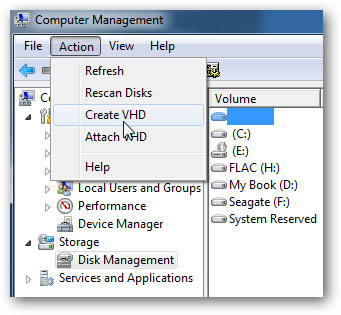
I det næste trin, skal du gå til den mappe, du ønsker at disken til at opholde sig, vælge størrelsen på den størrelse og vælge, om du ønsker det skal være dynamisk eller fast. Dynamisk disk udvider som du tilføjer filer, mens den faste forbliver den samme.
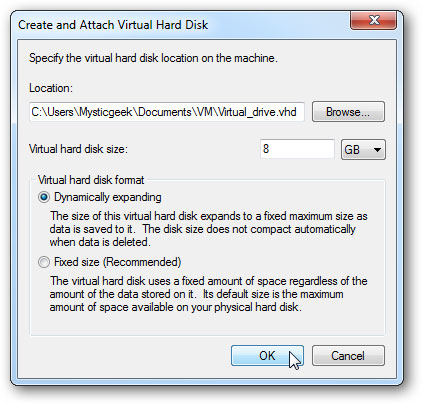
Den virtuelle drev vil derefter blive opført som 'ikke-allokeret plads' i Diskhåndtering.
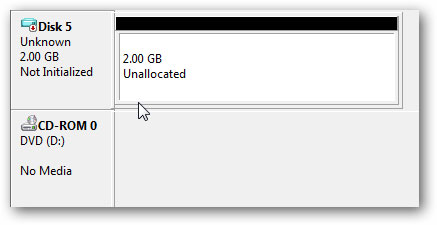
For at begynde at bruge det, højreklikke på den og derefter vælge 'Initialiser disk'.
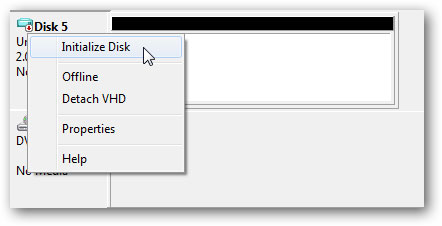
Vælg MBR derefter hit 'OK'.
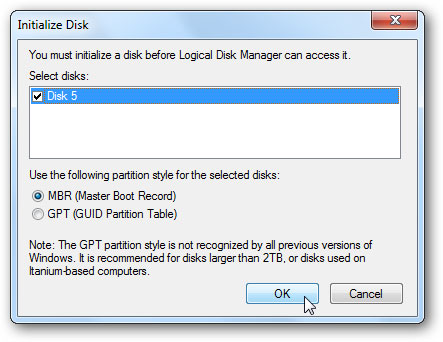
Du kan derefter nødt til at skabe volumen og du begynder ved at højreklikke på de ikke-tildelte rum og derefter vælge 'ny simpel volumen' af de nye simpel volumen starter, og du behøver kun at udfylde det ved at følge anvisningerne.
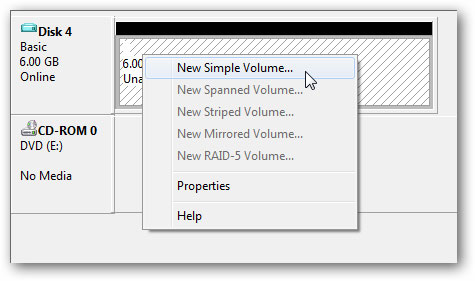
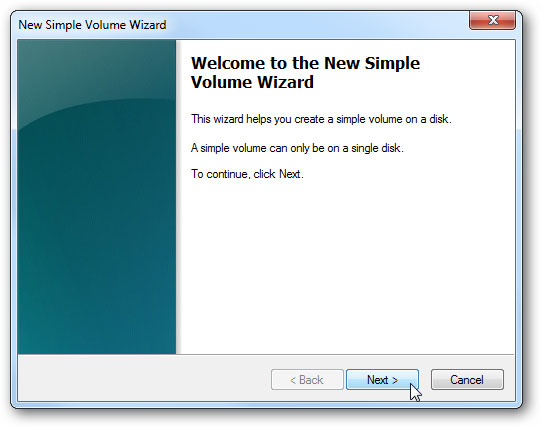
Angiv plads i MBs, du vil bruge på den indstillede lydstyrke.
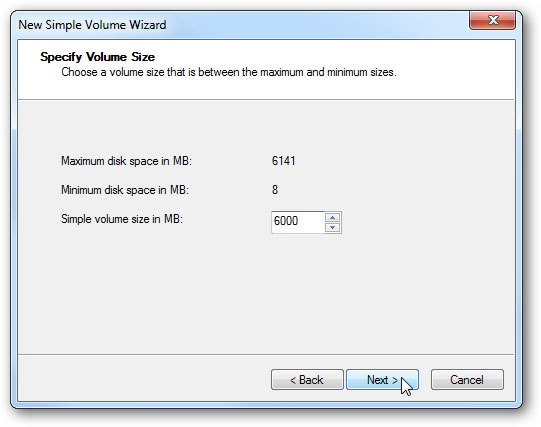
Tildel lydstyrken et unikt brev for eksempel et 'B' og derefter hit 'næste'
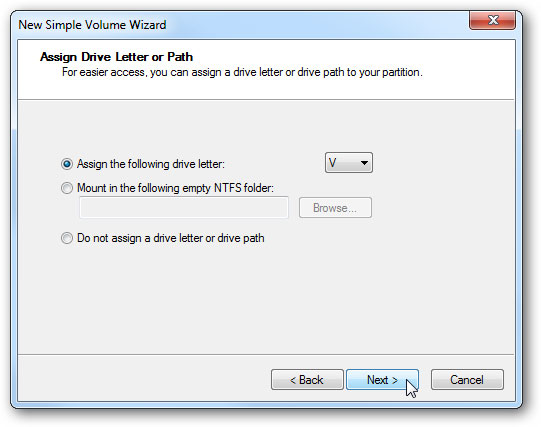
Formater det nye system som FAT32, NTSF, eller FAT og derefter vælge 'udføre hurtig format', hvis du vil have processen hurtigt.
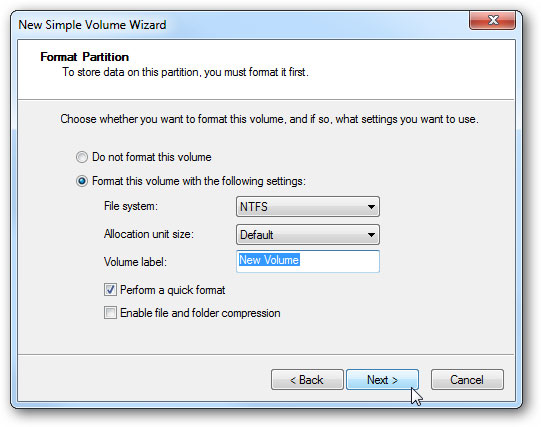
Klik på 'Udfør', når guiden er færdig.
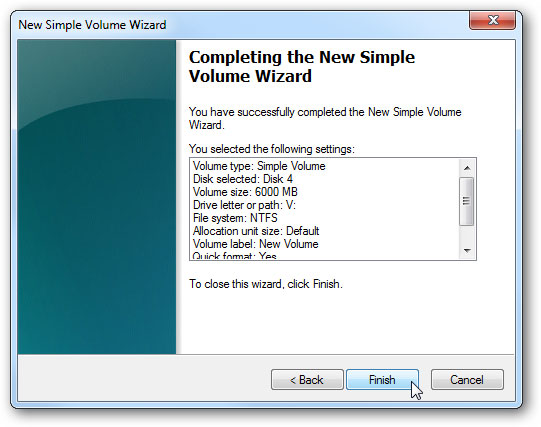
Du kan nu begynde at bruge dit nye skabt virtuelle harddisk. Den virtuelle harddisk vil blive vist sammen med andre på din computer.
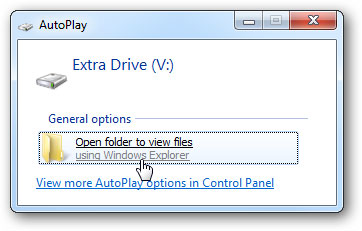
Ligesom alle andre harddiske, kan du miste data fra et virtuelt harddisk gennem en række måder, herunder utilsigtet sletning, forkert operationer, korruption og så videre. Det er altid anbefales, at du omhyggeligt forbedre driften i din harddisk for at forhindre tab af data. Men du kan gendanne filer ved brug af specialiseret software designet til at udføre denne funktion. Wondershare software er verdens bedste anbefalede software til at gendanne data fra virtuel harddisk.
Del 2: Data Recovery Software til harddisk
Den mest anbefalede software til at gendanne data fra virtuel harddisk. Det er almindeligt kendt og anvendt software i hele verden. Softwaren er designet til nemt at gendanne filer tabt med vilje og utilsigtet. Med Wondershare Data Recovery software kan du gendanne filer effektivt fra virtuelle harddiske på dine vinduer 7.

- Genvinde tabte eller slettede filer, fotos, lyd, musik, e-mails fra enhver lagerenhed effektivt, sikkert og fuldstændigt.
- Understøtter data opsving fra papirkurven, harddisk, hukommelseskort, flash-drev, digitalt kamera og videokamera.
- Understøtter at gendanne data for pludselige sletning, formatering, harddisk korruption, virusangreb, systemnedbrud under forskellige situationer.
- Eksempel før opsving giver dig mulighed for at foretage en selektiv opsving.
- Understøttet OS: Microsoft Windows 10/8/7 / XP / Vista, Mac OS X (Mac OS X 10.6, 10.7 og 10.8, 10.9, 10.10 Yosemite, 10.10, 10.11 El Capitan, 10.12 Sierra) på iMac, MacBook, Mac Pro etc.
Nogle gange mister du dine filer utilsigtet på grund af en række faktorer, og det er derfor tilrådeligt at altid have utrolig software som Wondershare for at gendanne data fra virtuel harddisk. Få flere oplysninger om vejledning af " Sådan gendannes data fra harddisken "






